Kiểm thử tải ứng dụng trước khi release
Bài đăng này đã không được cập nhật trong 4 năm
Tạo 1 web performance và dự án kiểm thử tải
Trước hết bạn tạo các kiểm thử web performance. Các kiểm thử này sẽ được sử dụng trong load test để mô phỏng hành động truy cập vào ứng dụng từ nhiều người dùng vào cùng 1 thời điểm.
- Nếu chưa có Visual Studio Enterprise, bạn có thể lấy ở đây
- Tạo một dự án kiểm thử việc thực hiện và tải trang web
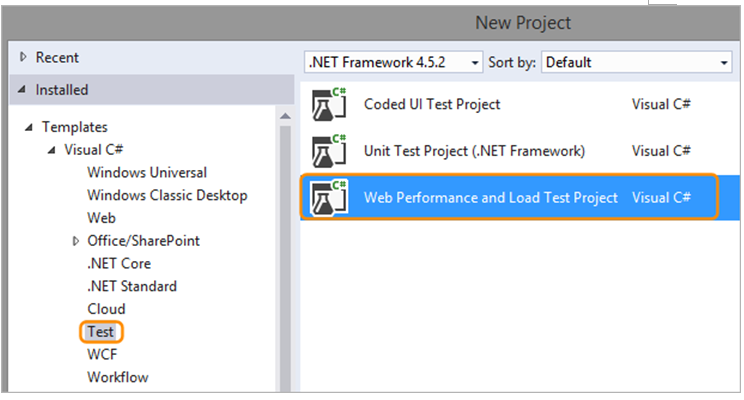
Nếu bạn không nhìn thấy mẫu của kiểu dự án kiểm thử việc thực hiện và tải trang web, hãy chắc chắn rằng bạn đã cài đặt các gói được yêu cầu trong quá trình cài đặt Visual Studio.
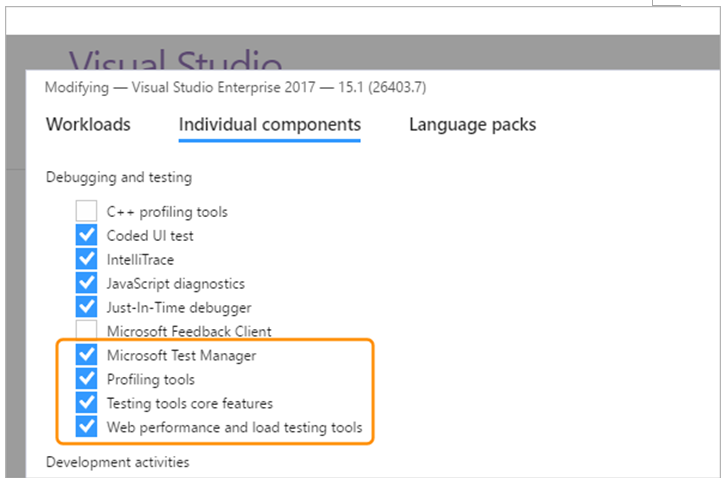
Ghi lại một kiểm thử web performance
- Tạo một web performance test.
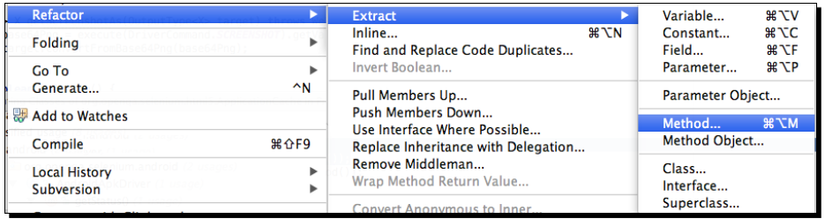
Trình duyệt web của bạn mở ra. 2. Nhập URL của trang web mà bạn muốn kiểm thử.
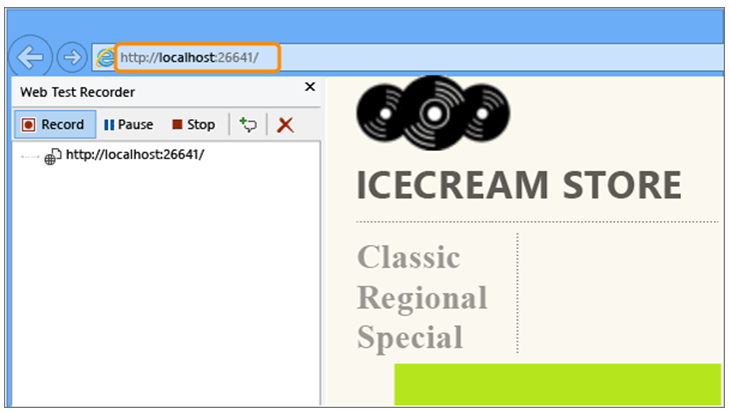
-
Sử dụng ứng dụng giống như cách bạn mong đợi khách hàng của mình sử dụng. Ví dụ, tìm kiếm món hàng rồi thêm vào giỏ hàng. Máy ghi sẽ chụp lại các yêu cầu và trả về HTTP.
-
Sau khi bạn kết thúc thì dừng việc ghi.
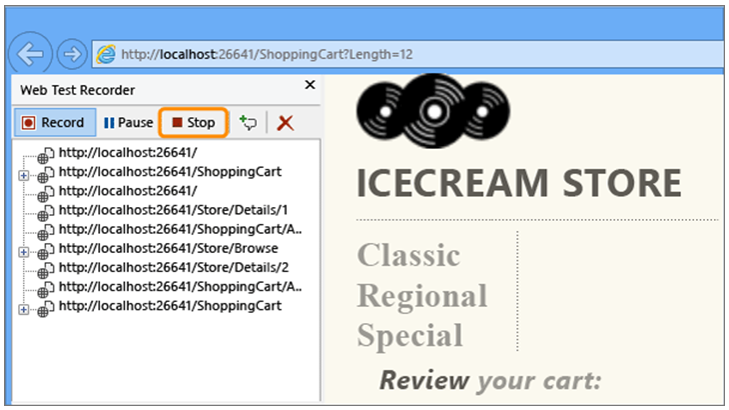
Bây giờ, Visual Studio sẽ tìm kiếm các thông số động cho HTTP responses (Phản hồi trong HTTP) đối với mỗi HTTP request (Yêu cầu trong HTTP) của bạn. Nếu các thông số động được tìm thấy, 1 bảng sẽ xuất hiện. Bạn có thể gán các giá trị bất biến cho mỗi thông số động.
- Đặt tên lại cho kiểm thử của bạn. Ví dụ, ShoppingCart.webtest.
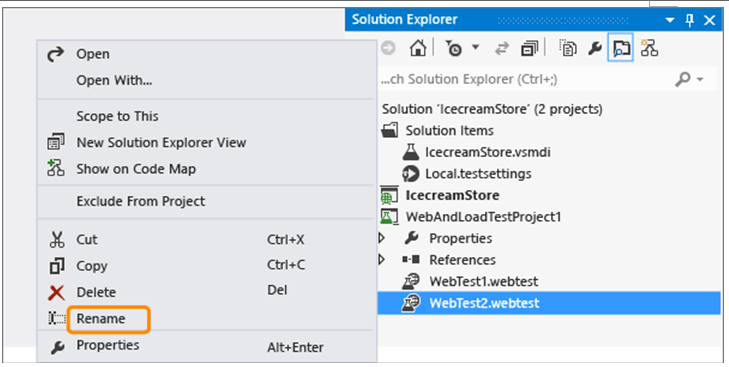
- Chỉnh sửa các thuộc tính kiểm thử để xác định các mục tiêu hiệu suất. Ví dụ: bạn có thể đăt mục tiêu thời gian phản hồi trang là 1 giây.
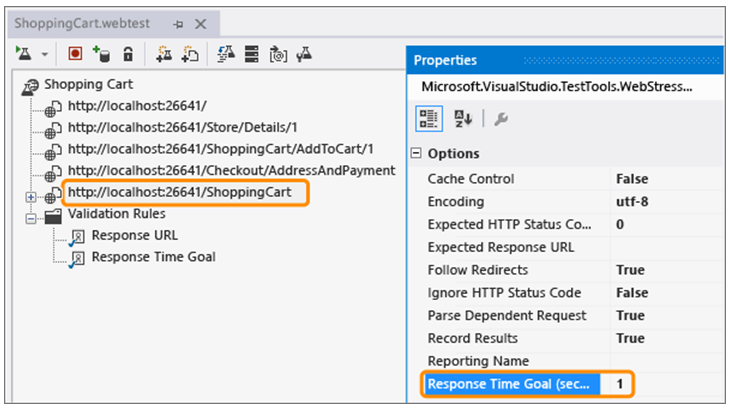
- Lưu kiểm thử.
Tạo 1 kiểm thử chịu tải
- Tạo một kiểm thử chịu tải trong web performance và tiến hành tải dự án

- Khi load test wizard xuất hiện, chọn kiểu load test bạn muốn chạy.
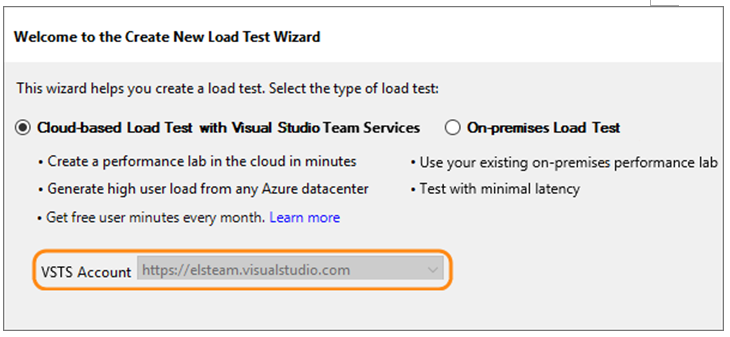
- Thay đổi mẫu chịu tải thành Step load. Cái này sẽ từ từ thêm người dùng vào. Để biết có bao nhiêu người dùng ảo có thể được thêm vào kiểm thử chịu tải của bạn, click vào đây
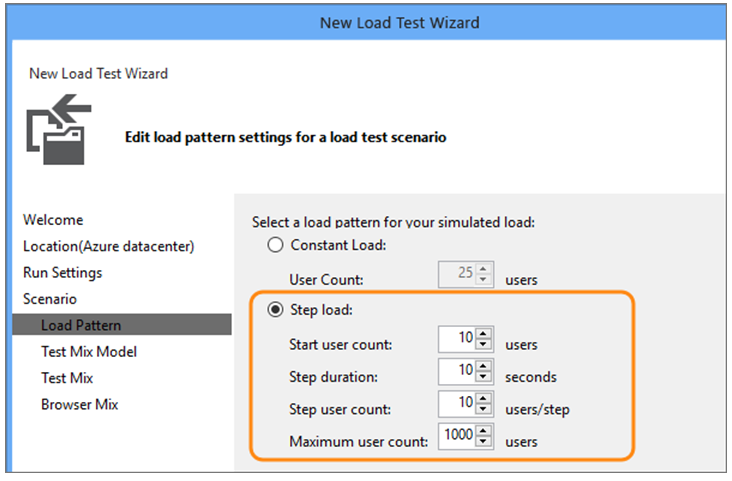
- Chọn bước Test mix.
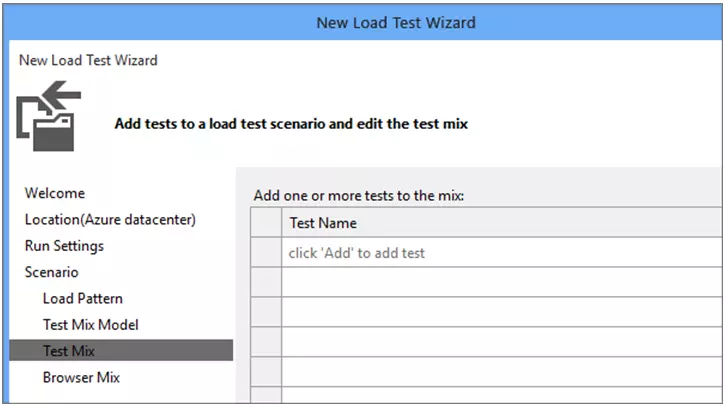
- Chọn bước Test mix.
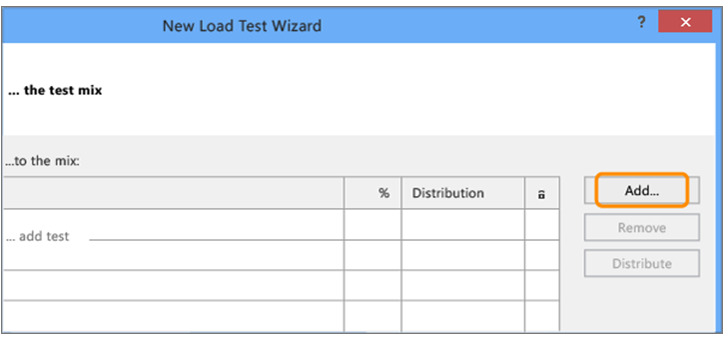
- Di chuyển kiểm thử web performance đến danh sách các kiểm thử để tiến hành chạy.
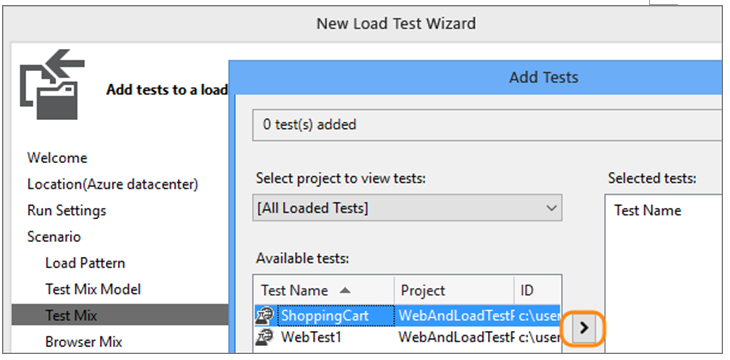
Khi bạn chạy kiểm thử chịu tải clould-based sử dụng tài khoản Visual Studio Team Services, bạn có thể chạy các kiểm thử đó và tạo ra tải trọng trong một trung tâm dữ liệu Azure gần với người dùng của bạn hơn. Bằng cách đó, bạn giảm độ trễ và mô phỏng các điều kiện cục bộ.
- Lựa chọn vị trí bạn muốn chạy kiểm thử chịu tải.
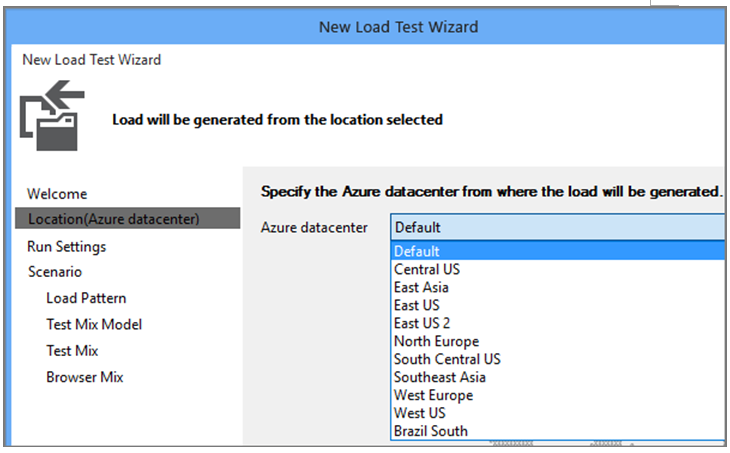
- Khi kết thúc wizard, kiểm thử thực thi web sẽ được thêm vào kiểm thử chịu tải và xuất hiện trong load test editor.
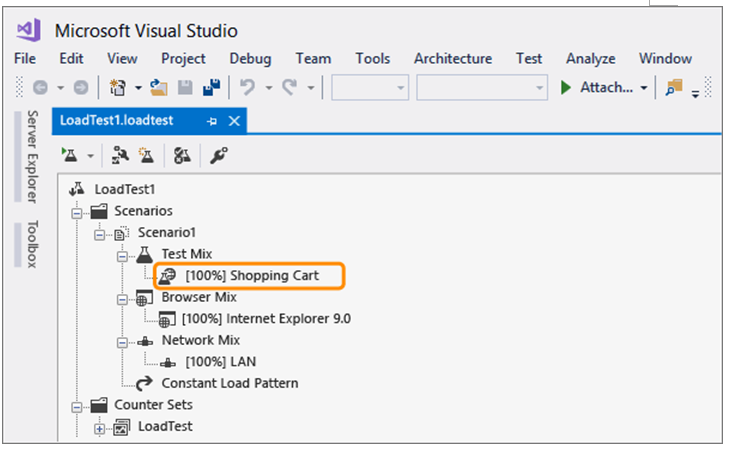
Chạy và phân tích kiểm thử tải
Bạn có thể chạy kiểm thử tải một cách cục bộ hoặc có thẻ chạy trong cloud sử dụng Visual Studiao Team Services. Tất cả những gì bạn cần là tài khoản Visual Studio Team Services. Nếu bạn chạy kiểm thử tải trong cloud, bạn có thể tạo ra nhiều tải hơn mà không càn thiết lập các bộ điều khiển và tác nhân kiểm thử. Để tìm hiểu việc sử dụng Kiểm thử tải Cloud-base đơn giản như thế nào, bạn hãy truy cập vào đây. Làm theo các bước bên dưới để chạy kiểm thử tải trên máy của bạn nhé.
- Chạy kiểm thử tải.
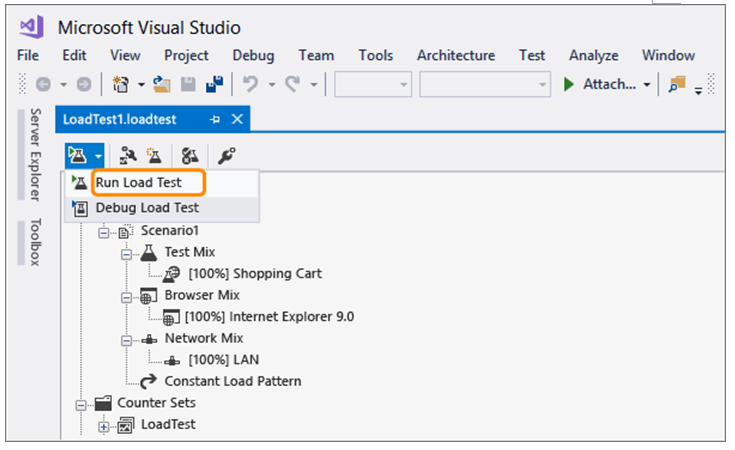
- Trong khi kiểm thử chạy, bạn phát hiện ra trang shopping cart trả về thời gian vượt quá giá trị bạn đã thiết lập.
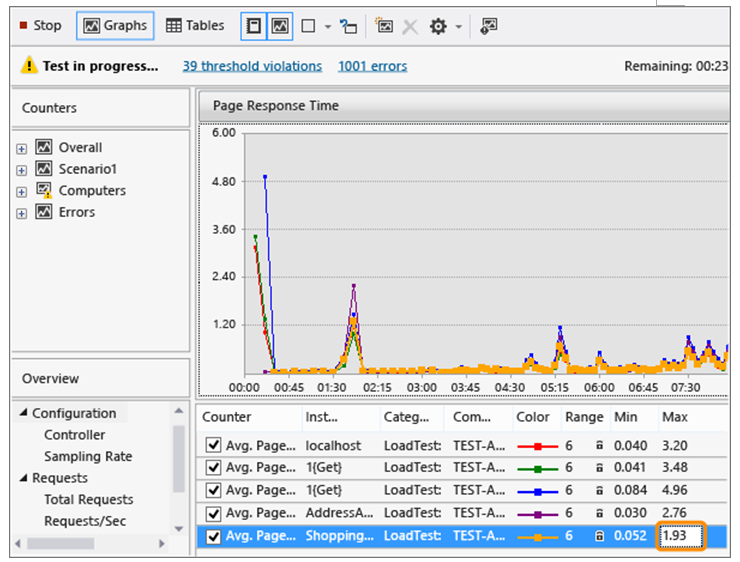
- Thêm 1 ghi chú phân tích để theo dõi lỗi.
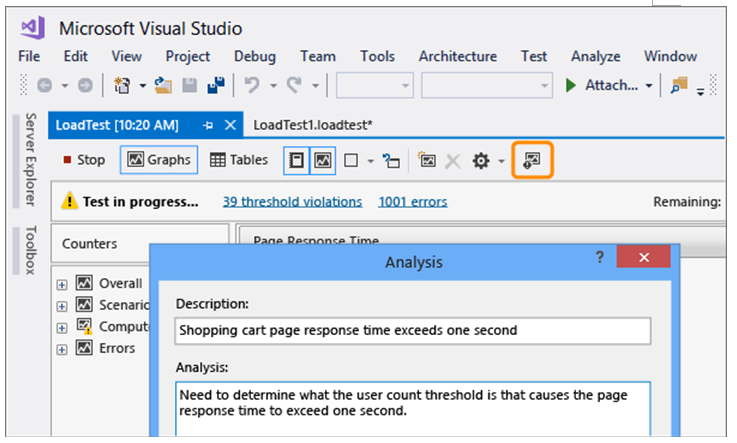
- Sau khi kiểm thử tải hoàn thành, bản tóm tắt sẽ hiển thị ra. Kết quả cho kiểm thử đã hoàn thành bao gồm: dữ liệu tính toán hiệu năng, các vi phạm ngưỡng và thông tin lỗi.
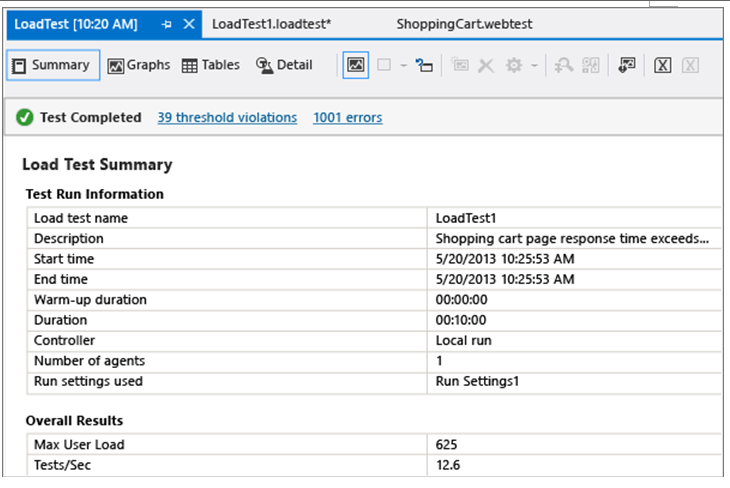
- Lựa chọn Detail view. Bằng cách phân tích mẫu tải theo bước cho người dùng, bạn có thể xác định được tài khoản người dùng nơi mà hiệu suất lỗi đáp ứng yêu cầu của bạn.
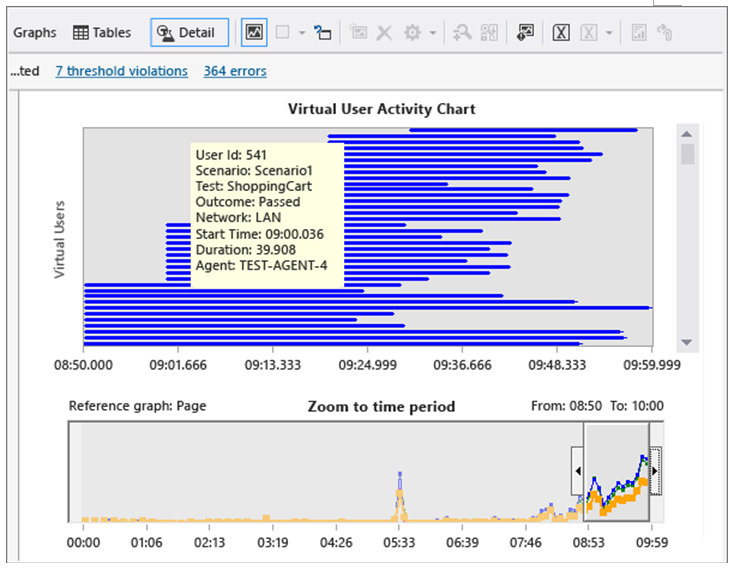
- Sửa bất cứ lỗi hiệu năng nào trong code ứng dụng của bạn và chạy lại kiểm thử.
Cải tiến kiểm thử tải của bạn
Bạn có thể cải tiến kiểm thử của bạn để minh họa tốt hơn tải ở thế giới thức bằng cách đặc tả scenario properties và run settings properties. Ví dụ, bạn có thể đặc tả số lượng người dùng mới sẽ sử dụng dữ liệu cache trong kiểm thử tải của bạn.
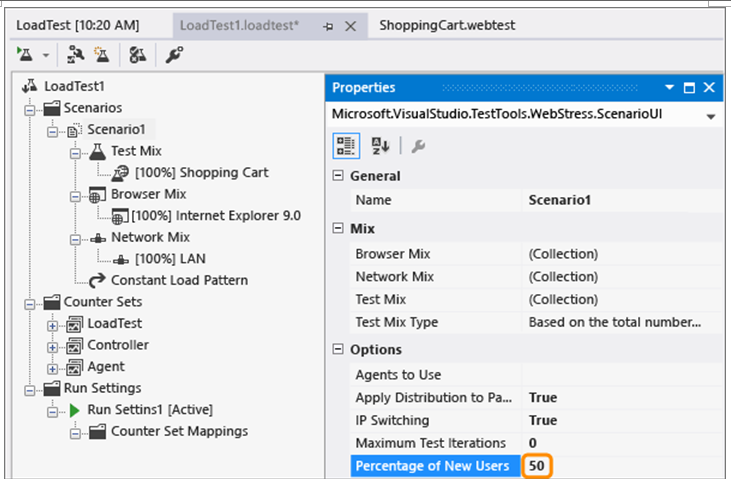
Nguồn dịch: https://www.visualstudio.com/en-us/docs/test/performance-testing/run-performance-tests-app-before-release
All rights reserved